Cara Menghilangkan Garis Di Excel – Bagi para pengguna Microsoft Office tentu sudah tidak asing lagi dengan aplikasi Microsoft Excel yang ada didalamnya. Yang dimana aplikasi Excel ini merupakan salah satu aplikasi yang begitu sering digunakan untuk membuat data terutama yang berhubungan dengan hitung-hitungan.
Karena selain bisa digunakan untuk membuat rincian data secara mudah, dengan menggunakan Microsoft Excel kita juga dapat membuat kumpulan data yang memerukan penjumlahan, perkalian, pembagian atau bahkan pengurangan. Dan semua itu akan dapat dilakukan secara mudah dengan adanya tabel yang akan memisahkannya.
Namun dalam penggunananya, kadang juga ada beberapa pengguna yang justru menginginkan untuk menghilangkan garis dari tabel-tabel tersebut agar terlihat lebih bersih dan lebih rapi pada data atau dokumen yang sedang mereka gunakan. Garis-garis pada tabel tersebut akan dapat terlihat pertama kali ketika kalian membuka lembar kerja baru di Microsoft Excel.
Dalam istilah Microsoft Excel, garis-garis pada tabel itu disebut dengan Gridlines. Dan yang jelas semua versi Microsoft Excel pun memiliki garis tersebut karena memang merupakan pengaturan default yang dibuat oleh Microsoft. Namun seperti yang sudah kami tulis diatas, pada beberapa kasus mungkin garis-garis tersebut ingin kalian hilangkan.
Cara Menghilangkan Garis Di Excel Paling Mudah

Hal tersebut untuk membuat hasil akhir dari dokumen yang kalian buat terasa lebih mudah dilihat dan lebih bersih. Hanya saja tidak sedikit orang yang mungkin tidak mengetahui bagaimana cara menghilangkan garis di Excel tersebut. Jadi bagi kalian yang memang ingin mengetahuinya silahkan simak pembahasan phoneranx.com berikut ini.
1. Cara Menghilangkan Garis di Excel dengan Page Layout
Salah satu cara mudah untuk menghilangkan garis pada lembar kerja Microsoft Excel bisa dibilang dengan memanfaatkan fungsi Page Layout yang ada dibagian tab atas. Cara ini mungkin juga bisa dibilang cara standar yang memang sudah di sediakan oleh Microsoft.
Untuk menggunakan metode ini silahkan simak langlah demi langkahnya berikut ini.
1. Langkah pertama silahkan kalian buat dokumen baru di Microsoft Excel dengan cara memilih Blank WorkBook atau lengkapnya dengan memilih File > New > Blank WorkBook.
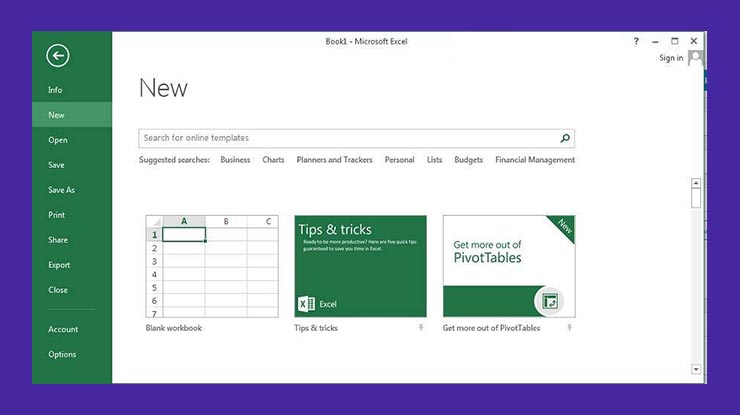
2. Setelah kalian berhasil membuka lembar kerja baru di Microsoft Excel, silahkan kalian klik tab View kemudian pilih Griddlines.
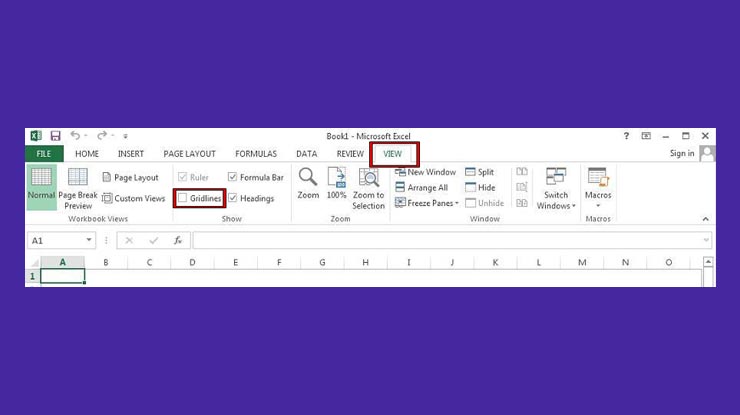
3. Kemudian pada tab menu show, silahkan kalian hilangkan centang/ceklist pada kotak Gridlines tersebut.
Dengan menggunakan cara tersebut kalian akan dapat menghilangkan garis pada lembar kerja Microsoft Excel dengan mudah.
Atau kalian juga menggunakan cara alternatif sebagai berikut ini.
1. Setelah berhasil membuat sebuah lembar dokumen baru di Microsoft Excel silahkan kalian klik pada tab Page Layout.
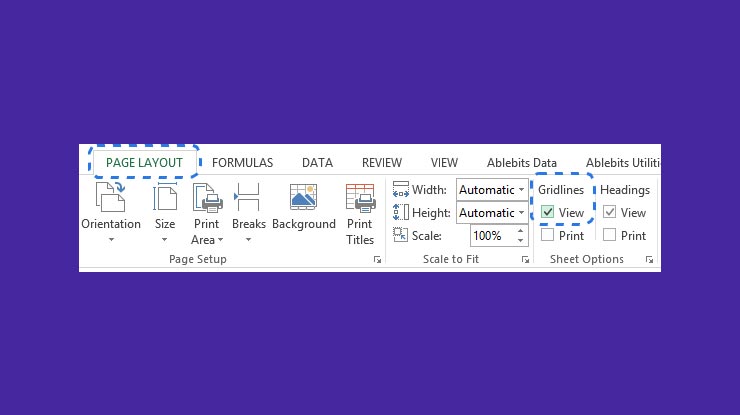
2. Sampai disini, kalian pilih Gridlines dan hilangkan centang pada View.
3. Nantinya hasil akhirnya akan seperti berikut ini.
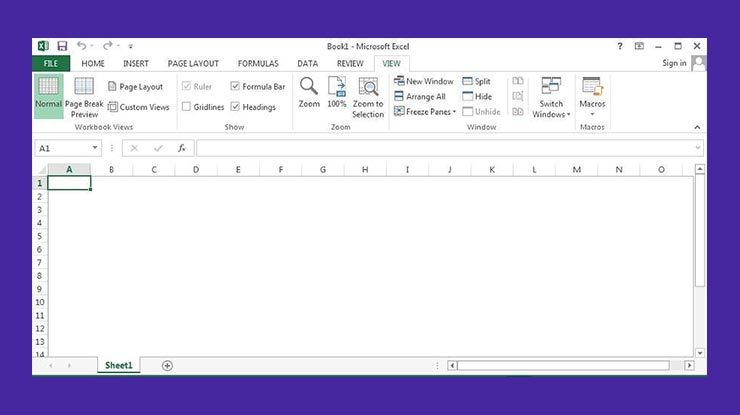
Dengan menggunakan dua cara diatas, kalian dapat dengan cepat menghilangkan garis pada lembar kerja Microsoft Excel. Bahkan dengan cara diatas pun kalian dapt mengembalikan garis-garis pada lembar kerja Microsoft Excel dengan cara hanya mengilangkan centang pada kotak Gridlines.
Menghilangkan Garis di Excel dengan Warna
Selain dengan menggunakan metode Page Layout diatas, sebenarnya ada cara lain yang dapat kalian gunakan untuk menghilangkah garis di Excel. Yaitu dengan memanfaatkan warna yang disediakan pada lembar kerja tersebut.
Untuk lebih jelasnya seperti apa cara menghilangkan garis dengan warna di Microsoft Excel. Berikut phoneranx.com rangkumkan secara lengkap.
1. Buka atau buat dokumen baru pada lembar kerja Microsoft Excel tersebut.
2. Setelah selesai, silahkan kalian block seluruh arena yang ingin kalian buang garis tabelnya. Atau dapat juga dengan memilih keseluruhan dengan cara tekan CTRL + A.
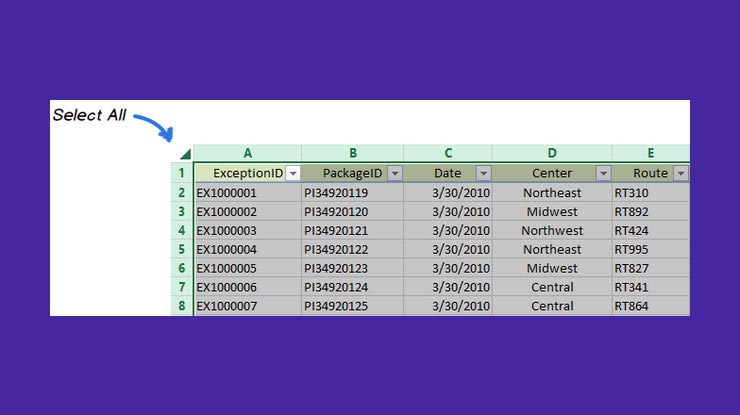
3. Kemudian silahkan kalian klik tab Home kemudian pilih menu Fill Color.
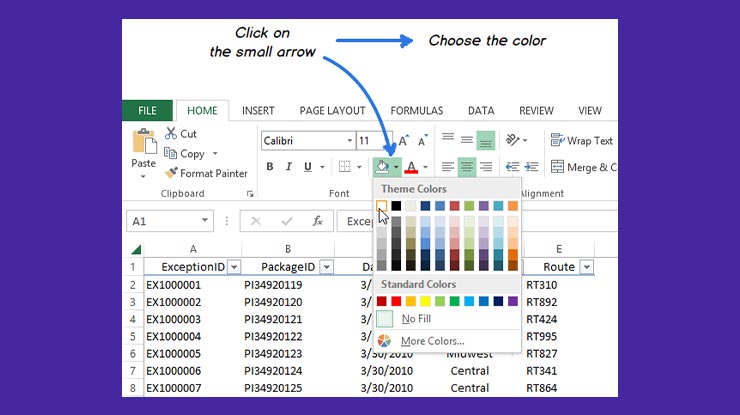
4. Untuk menghilangkan garis tersebut, kalian hanya perlu Memilih Warna Putih. Maka secara otomatis seluruh garis didalam lembar kerja Microsoft Excel tersebut akan hilang membuat lembar kerja terlihat bersih seperti Microsoft Word.
Dari penjelasan kami diatas, kalian dapat dengan mudah menghilangkan garis di Microsoft Excel dengan dua cara yaitu menggunakan metode Page Layout dan juga menggunakan Warna. Silahkan kalian pilih sesuai dengan keinginan kalian.
Karena kedua cara tersebut sama-sama akan membuat tampilan lembar kerja Microsoft Excel kalian terlihat lebih bersih dan lebih jelas.
Demikian kiranya informasi yang kali ini dapat phoneranx.com sampaikan. Jangan lupa juga untuk menyimak artikel seputar cara ngeprint Excel agar hasil rapi dan tidak terpotong yang sudah kami rangkumkan sebelumnya. Semoga penjelasan kami diatas dapat dengan mudah untuk kalian pahami.